Không thể áp dụng cài đặt này cho bất kỳ tài khoản nào của bạn - ứng dụng Outlook hoặc Thư
Khi bạn mở ứng dụng Thư Windows 10(Windows 10 Mail app) hoặc Outlook để định cấu hình Bảo mật Email(Email Security) , bạn có thể gặp lỗi - Không thể áp dụng cài đặt này cho bất kỳ tài khoản nào của bạn(This setting can’t be applied to any of your accounts ) khi cố gắng thay đổi một số cài đặt. Trong bài đăng này, chúng tôi đang chia sẻ ý nghĩa của nó và những gì bạn có thể làm với nó khi nhận được nó trên Windows 10 Mail App .

Không thể áp dụng cài đặt này cho bất kỳ tài khoản nào của bạn
Điều đầu tiên bạn nên biết rằng nó không phải là một lỗi. Đó là một thông báo rõ ràng rằng cài đặt không khả dụng cho các tài khoản(not available for the accounts) bạn có trên ứng dụng Windows 10 Mail hoặc Outlook .
Tại sao bảo mật Email không khả dụng cho tài khoản email của bạn?
Phần Bảo mật email cho(a) phép bạn thay đổi các tùy chọn cho S/MIME Digital signature and Encryption . Các tùy chọn này chỉ có sẵn cho các loại tài khoản hỗ trợ các tính năng này. Bạn có thể định cấu hình bằng cách đi tới Settings > Email . Tuy nhiên, nếu bạn không thấy bất kỳ tùy chọn nào mà chỉ có một thông báo cho biết Không thể áp dụng cài đặt này cho bất kỳ tài khoản nào của bạn. Thì tùy chọn này là do không có tài khoản nào được định cấu hình trong Windows 10 Mail hỗ trợ cài đặt này.
Nếu tài khoản của bạn đã hỗ trợ nó, thì đây là cách nó sẽ hiển thị. Tại đây, bạn có thể chọn luôn đăng nhập bằng S/MIME , tự động chọn chứng chỉ và bật Mã hóa(Encryption) cho tất cả các email.
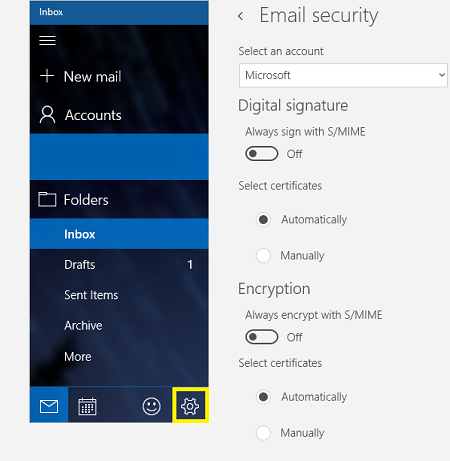
Điều đó nói rằng nếu nó đã được bật cho bạn, nhưng bạn không thể thấy nó trong Windows 10 Mail , thì bạn có một số tùy chọn. Bạn có thể thử cài đặt lại ứng dụng Thư của (Mail)Windows 10 hoặc kiểm tra xem bạn đã cài đặt chứng chỉ chưa. Nếu nó được bật, bạn có thể cấu hình theo các tùy chọn được hiển thị trong hình trên.
Điều kiện tiên quyết(Pre-requisite) cho Mã hóa và Chữ ký S/MIME Digital
Nếu bạn nghi ngờ rằng Windows 10 Mail có hỗ trợ nó hay không, thì có, nó có. Tuy nhiên, S/MIME chỉ được bật cho tài khoản Exchange . Bạn không thể sử dụng ký và mã hóa S/MIME với tài khoản cá nhân như Outlook.com
Thứ hai, bạn phải có chứng chỉ Trao đổi Thông tin Cá nhân(Personal Information Exchange) ( PFX ) hợp lệ được cài đặt trên thiết bị. Để nhận được các chứng chỉ này, tốt nhất bạn nên liên hệ với quản trị viên CNTT của bạn. Họ sẽ có thể tạo hồ sơ chứng chỉ PFX trong (PFX)Trình quản lý cấu hình(Configuration Manager) hoặc Microsoft Intune .
Bạn có nghĩa là gì khi Mã hóa Tin nhắn Email(Encrypt Email Messages) ?
S/MIME hoặc Secure/Multipurpose Internet Mail Extensions là một giao thức được sử dụng và chấp nhận rộng rãi để gửi các tin nhắn được ký kỹ thuật số và mã hóa. Nhiều doanh nghiệp đảm bảo mã hóa Email của họ bằng S/MIME hoặc nếu bạn đang sử dụng Office 365 , thì bạn có Quản lý quyền thông tin(Information Rights Management) .
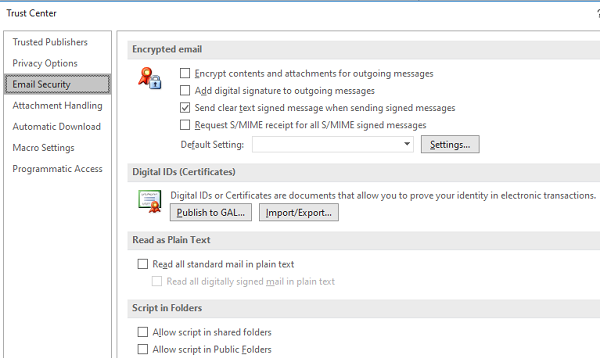
Nếu bạn đang sử dụng Outlook , thì nó sẽ có sẵn trong Trung tâm tin cậy(Trust Center) trong các tùy chọn. Bạn có thể nhập chứng chỉ và chọn cách mã hóa email.
Tôi hy vọng bài đăng có thể giúp bạn hiểu lý do tại sao bạn gặp lỗi Cài đặt này không thể áp dụng cho bất kỳ tài khoản nào của bạn Lỗi(Error) ứng dụng Windows 10 Mail . Nếu bạn đang cố gắng tìm hiểu vì tò mò, thì tôi hy vọng bạn hiểu nó.
Tuy nhiên, nếu bạn có tài khoản Exchange mà S/MIME được bật, thì hãy kiểm tra các điều kiện tiên quyết.
Related posts
Outlook Không thể kết nối với Yahoo Mail; Keeps yêu cầu mật khẩu
New Mail, Calendar và People Kinh nghiệm trong Outlook.com
Cách chèn một hộp kiểm bằng Outlook email and Mail app bằng Windows 10
Làm thế nào để khôi phục lại mật khẩu Outlook account với Mail PassView
Làm thế nào để In Email từ Mail app and Outlook trong Windows 10
Cách chia sẻ tệp từ File Explorer sang các ứng dụng như Mail, Skype, Dropbox hoặc OneDrive, trong hai bước
Cách sử dụng Mail Merge bằng Word đến Create Letters, Labels và phong bì
Cách vô hiệu hóa Autocorrect or Spellcheck bằng Mail app của Windows 10
Fix Windows 10 Mail Error 0x80040154 hoặc 0x80C8043E
Create Sao lưu e-mail dễ dàng với KLS Mail Backup cho Windows PC
Cách sử dụng Mail Merge cho Letters trong Word
Giới thiệu Windows 8: Hướng dẫn Hoàn chỉnh về Cách sử dụng Ứng dụng Thư
Error 0x80040154 trong Mail & Calendar app trên Windows 10
Windows 10 Mail App tips & tricks
Cách truy cập Yahoo! Gửi thư bằng POP3 hoặc IMAP
Làm thế nào để Thiết lập lại Mail App trên Windows 10
Fix Mail, Calendar, và People Apps không làm việc
Giới thiệu Windows 8: Cách đổi tên tài khoản trong thư
Khắc phục sự cố đã xảy ra khi đồng bộ hóa ứng dụng thư trong Windows 10
Ứng dụng Fix Mail and Calendar gặp sự cố khi mở trong Windows 10
